
Một trải nghiệm vô cùng khó chịu là khi đoạn phim bạn đang xem bị dừng liên tục bởi kết nối Wi-Fi trên iPhone bị gián đoạn. Đừng quá lo lắng, có một số cách để khắc phục tình huống này để bạn có thể xem phim, đọc báo trơn tru mà không cần đến dữ liệu di động của mình.
Nếu như không có kết nối Wi-Fi, mạng 4G hoặc 5G, điện thoại thông minh có lẽ sẽ trở nên vô cùng nhàm chán. iPhone của bạn đang gặp tình trạng không thể kết nối với Wi-Fi hoặc liên tục bị ngắt kết nối, hãy làm theo các cách sau để có thể nhanh chóng vào lại mạng không đây.
Khởi động lại iPhone của bạn
Khởi động lại thiết bị có thể khắc phục được rất nhiều sự cố. Khi bạn khởi động lại thiết bị, những tác vụ được lưu trong bộ nhớ tạm sẽ bị xóa giúp giải phóng bộ nhớ đưa máy về trạng thái bình thường.
Cách đặt lại iPhone 8, iPhone SE thế hệ thứ 2 hoặc iPhone có Face ID:
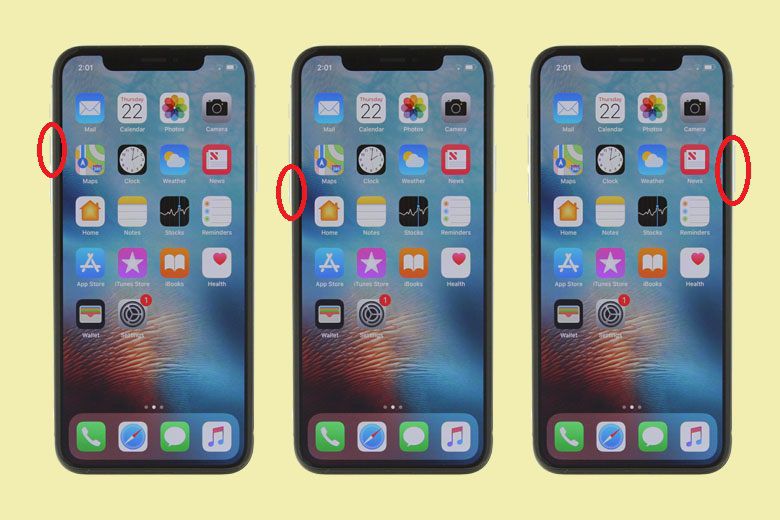
Bước 1: Nhanh chóng nhấp và thả nút Tăng âm lượng .
Bước 2: Nhanh chóng nhấp và thả nút Giảm âm lượng .
Bước 3: Nhấn và giữ nút nguồn cho đến khi màn hình bật lại và hiển thị logo Apple.
Cách đặt lại iPhone 7:
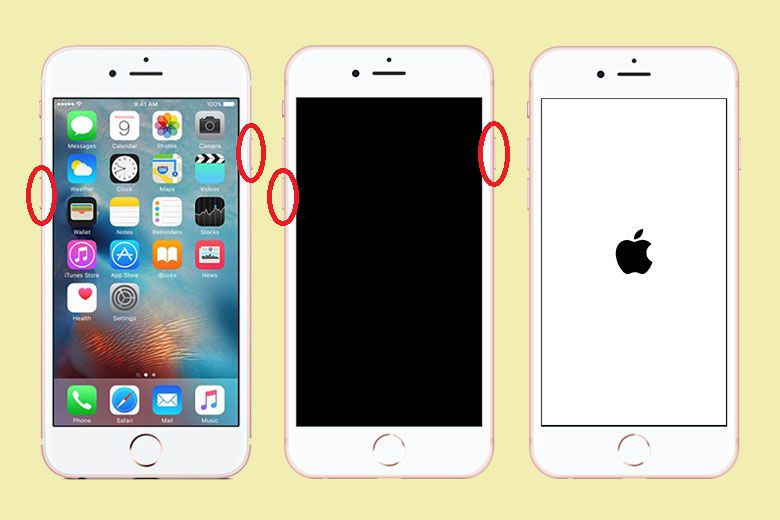
Bước 1: Nhấn và giữ nút nguồn ở phía bên phải
Bước 2: Trong khi tiếp tục giữ nút nguồn, hãy nhấn và giữ nút giảm âm lượng ở bên trái iPhone.
Bước 3: Giữ cả hai nút cho đến khi màn hình bật lại và hiển thị logo Apple.
Cách đặt lại iPhone 6s:
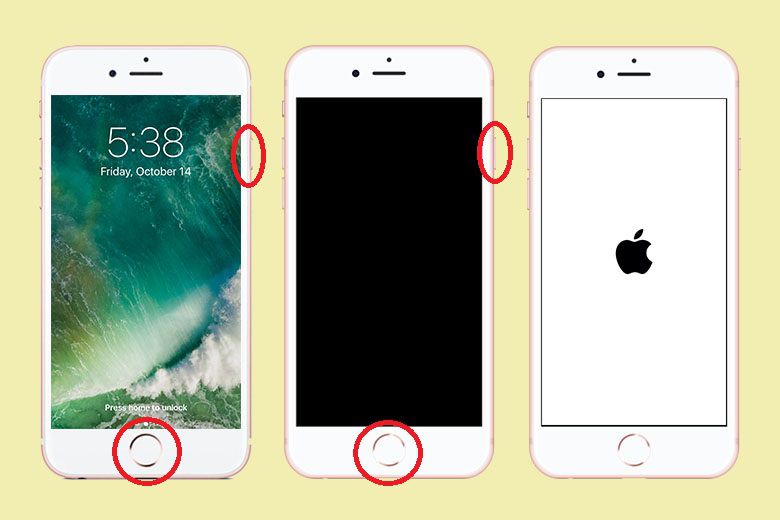
Nhấn và giữ đồng thời cả nút nguồn và nút Home cho đến khi bạn nhìn thấy logo của Apple.
Quên mạng Wi-Fi và kết nối lại
Một trong những tính năng tiện lợi nhất của iPhone là khả năng ghi nhớ và tự động kết nối với các mạng Wi-Fi mà bạn đã đăng nhập trước đó. Nhưng đôi khi bạn cần iPhone quên một mạng cụ thể để bạn có thể thiết lập lại kết nối như bạn đâu. Cách thực hiện như sau:
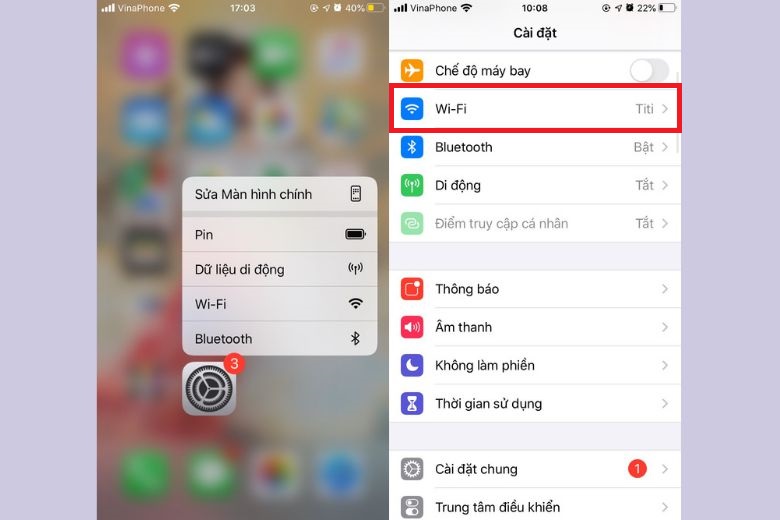
Bước 1: Vào Cài đặt.
Bước 2: Chọn mục Wi-Fi.
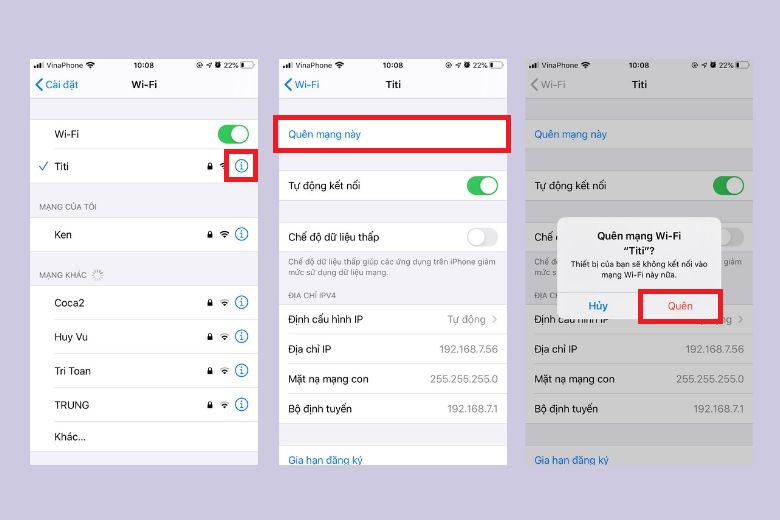
Bước 3: Nhấn vào biểu tượng thông tin bên cạnh mạng cần quên.
Bước 4: Chọn Quên mạng này, thiết bị sẽ tự động ngắt kết nối mạng ngay lập tức.
Lúc này iPhone sẽ ở trạng thái chưa kết nối với mạng Wi-Fi này, bạn cần nhập mật khẩu Wi-Fi để kết nối và sử dụng mạng tiếp tục.
Đặt lại cài đặt mạng
Đặt lại mạng sẽ rất mất thời gian để kết nối lại như phải nhập lại mật khẩu Wi-Fi, mở lại Bluetooth. Nhưng nếu có vấn đề gì đó xảy ra với iPhone hoặc iPad của bạn khi kết nối với các thiết bị khác, trong trường hợp này là không sử dụng được AirDrop, thì điều này cần nên làm.
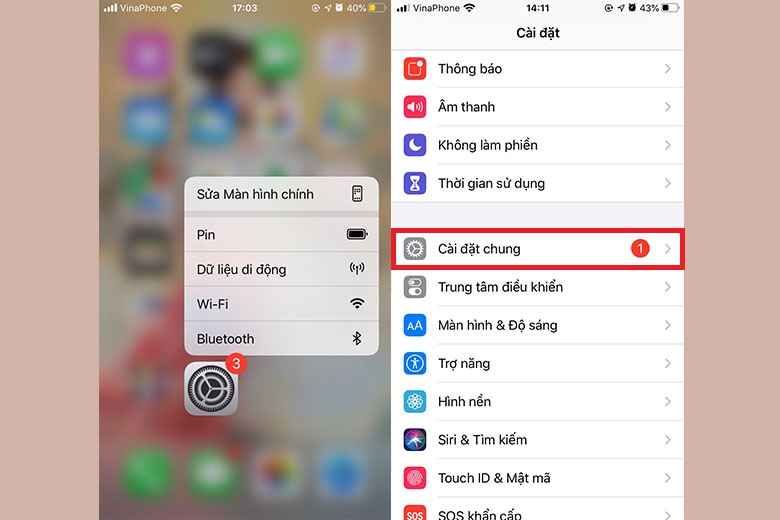
Bước 1: Mở Cài đặt từ Màn hình chính.
Bước 2: Nhấn vào Chung.
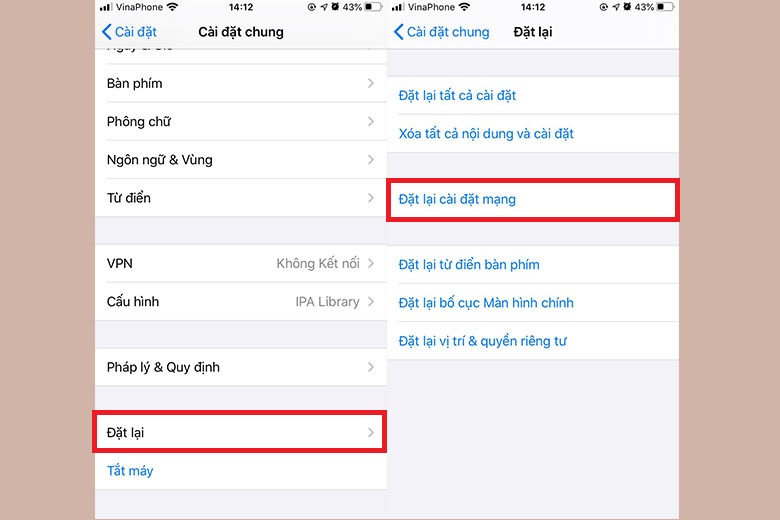
Bước 3: Nhấn vào Đặt lại. Cuộn xuống dưới cùng.
Bước 4: Nhấn vào Đặt lại cài đặt mạng.
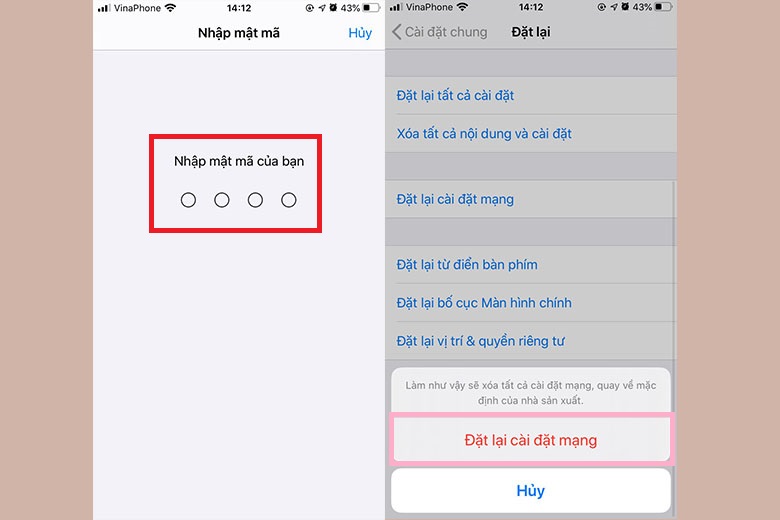
Bước 5: Nhập Mật mã của bạn, nếu được yêu cầu.
Bước 6: Nhấn vào Đặt lại cài đặt mạng để xác nhận.
Sau khi hoàn tất, bạn cần truy cập vào Wi-Fi trong Cài đặt, nhập mật khẩu Wi-Fi để kết nối lại như lần đầu tiên.
Khởi động lại mạng không dây của bạn
Để khởi động lại bộ định tuyến tại nhà của bạn, hãy rút phích cắm của nó trong 30 giây rồi cắm lại. Mạng của bạn sẽ biến mất khỏi iPhone trong vài phút. Nếu bộ định tuyến của bạn không xuất hiện trở lại, bạn nên liên hệ với nhà cung cấp dịch vụ internet của mình để khắc phục sự cố trên.
Nếu sau khi đã thử tất cả các cách trên mà Wi-Fi vẫn không hoạt động bắt buộc bạn phải đem thiết bị ra trung tâm sửa chữa iPhone uy tín và chất lượng để được tư vấn và kiểm tra.
Sữa chữa iPhone tại Viện Di Động
Đến ngay Viện Di Động để được tư vấn, kiểm tra các lỗi về iPhone đảm bảo an toàn, uy tín. Với nhiều năm trong lĩnh vực sửa chữa điện thoại, Viện Di Động nhận được rất nhiều sự tin tưởng và tin yêu đến từ quý khách hàng. Hiện tại Viện Di Động đang là một trong những hệ thống sửa điện thoại lớn tại TP.HCM và Đà Nẵng và là nơi lý tưởng để khách hàng trao trọn niềm tin.
Xem thêm:
- Những cách sửa lỗi AirDrop không hoạt động đơn giản và hiệu quả
- Mẹo đẩy nước ra khỏi loa iPhone bằng ứng dụng Sonic
Viện Di Động








Bình luận & hỏi đáp